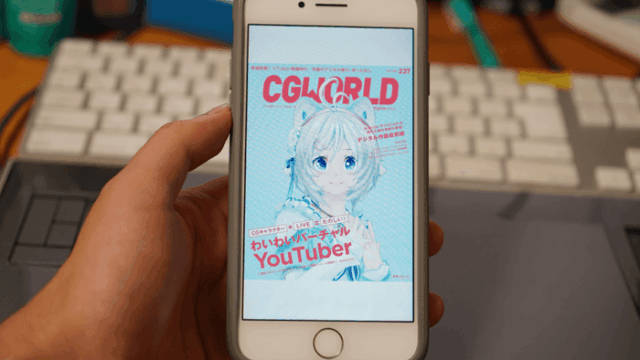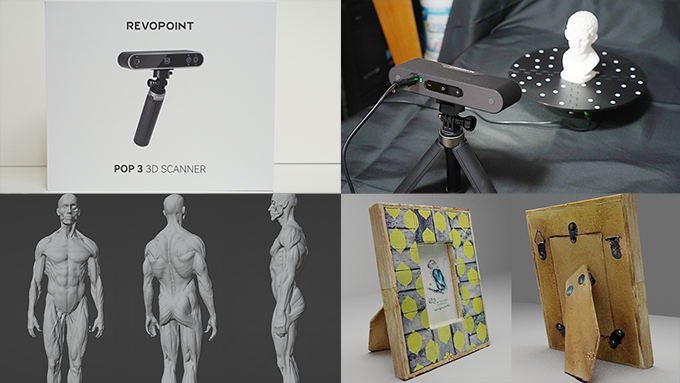
今回はREVOPOINTより新しく発売したより性能が向上したPOP 3 Standardキットをご提供いただいたのレビュー記事を書かせて頂きました。POP2よりも性能が上がり、黒い物も以前よりスキャンしやすくなりより使いやすくなった3Dスキャンではどのような事が出来るのかご参考にしてみてください。
セット内容

製品には、POP3 3Dスキャナー本体、専用三脚、スマホと装着できるホルダー、2-in1USBケーブル、USB Type-Cケーブル、ターンテーブルをUSBで繋げるケーブル、マーカーパッド、ミニターンテーブル、Type-C変換アダプター、サンプル彫刻、マーカー用シール、さらに今回は特別にモバイルバッテリーが付属していました。(通常パッケージには入っていません。)

本体がこちらです。

最大0.05mmまで細かくスキャン可能で、スキャン速度は前作より最大18fpsに向上してよりスキャンしやすくなり、フラッシュライトにジャイロスコープが搭載されてより滑らかにスキャン出来るようになっています。
マーカーモードでは赤外線補助照明のおかげで、マーカーを使ったスキャンがよりしやすくなっていますが、確かに以前よりテーブルに付いてるマーカーを綺麗にスキャンしていました。

パソコンにはUSBとTYpeCケーブルを1本繋げるだけです。

本体裏面にはスキャンの開始と停止、露出調整をボタン調整可能になりました。

付属のミニターンテーブルは左右どちらかに回転する事が可能で、右側のパーツを回す事で速度を調整する事も出来ます。

ターンテーブルの大きさは成人男性が手に収まるぐらいの大きさです。コップや小さなおもちゃなどを置いて撮影するのに向いてる感じです。

ターンテーブルはUSBに接続する事で回転します。今回はパソコンに繋げて回転させて使用しました。

ターンテーブル上には付属のマーカーパッドを置く事で小さいターンテーブルを少し広く使う事が可能になります。

Revopoint3Dを使用したスキャン方法
POP3本体をパソコンと接続して、スキャンする場合は周りに物を置かずに黒くした方がスキャンしやすいので布を別途配置しました。

パソコン側にはRevopoint公式サイトからスキャンとデータを綺麗にして書き出す専用のRevo Scan5をダウンロードしてインストールします。日本語表記されているので操作しやすいです。
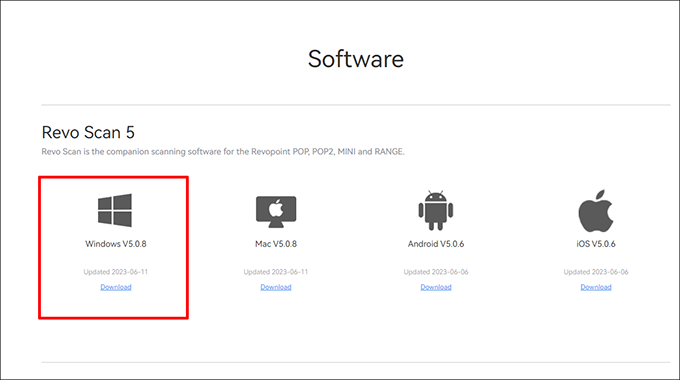
Revo Scan 5のインストール画面です。

Revo Scan5を初めて立ち上げたらジャイロの設定画面等が出てくるので指示に従って、スキャナを回転させます。
新しくスキャンする場合は新規プロジェクトを選択します。
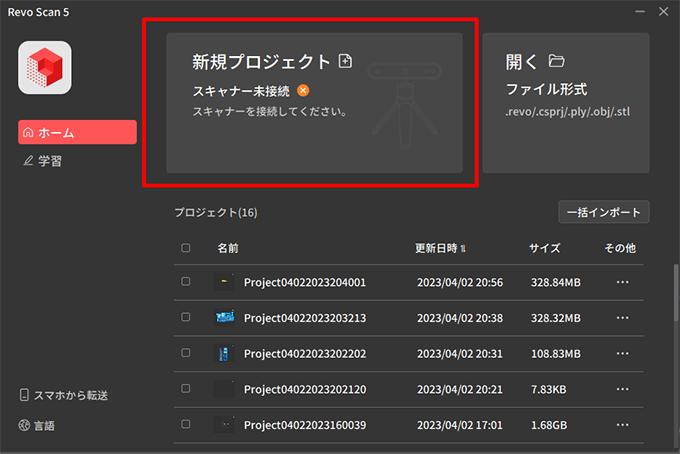
右側の「新規スキャン」のボタンを押すと、スキャンが開始されます。ターンテーブルの上に撮影物を乗せていると自動で回転してスキャンされていきます。
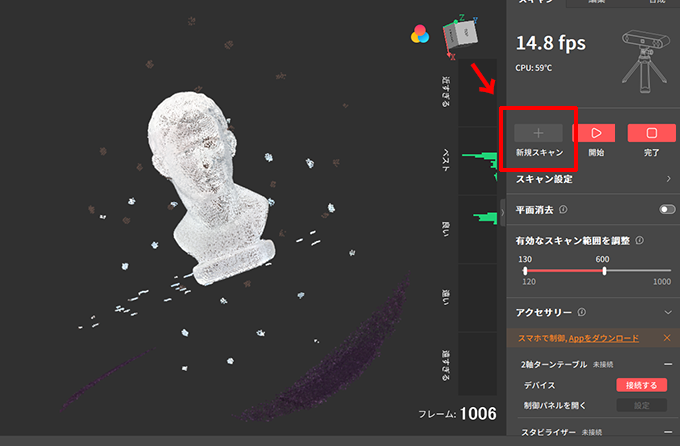
正面から撮影すると真上や真下などスキャンが出来ていな部分がありますが、
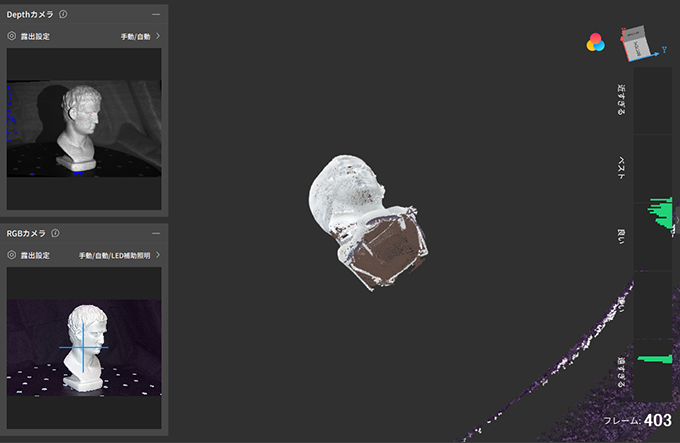 停止してスキャンできていない部分を再度スキャンする事で丸々全ての形状をスキャンする事が出来ます。
停止してスキャンできていない部分を再度スキャンする事で丸々全ての形状をスキャンする事が出来ます。

スキャンが完了したら右側の完了ボタンを押して一旦スキャンは完了です。
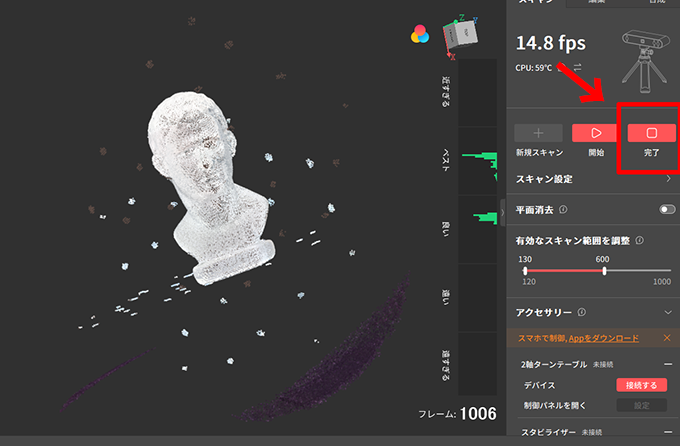
今度はスキャンしたモデルから不要なデータを削除したり穴を埋めたり、スキャンデータをポリゴン化する為に右側の編集から調整します。
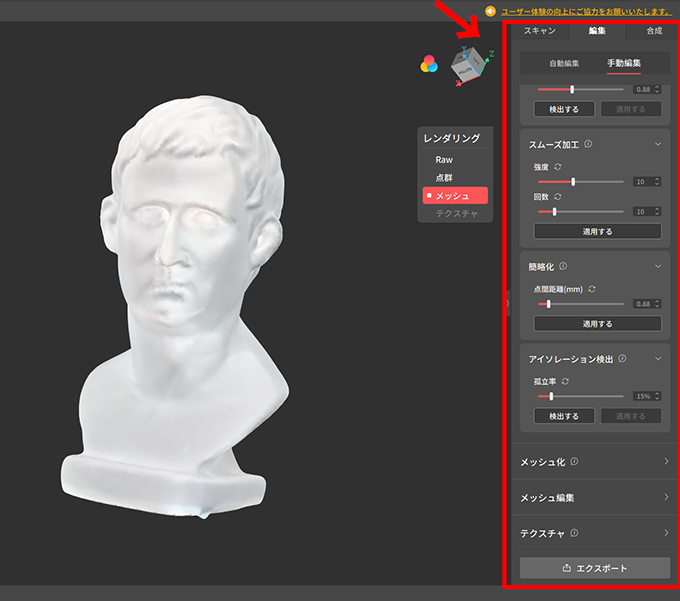
自分で指定した要らない部分を削除する場合は左側の長方形や多角形ツールで要らない部分を囲ってゴミ箱マークをクリックすると削除する事が出来ます。
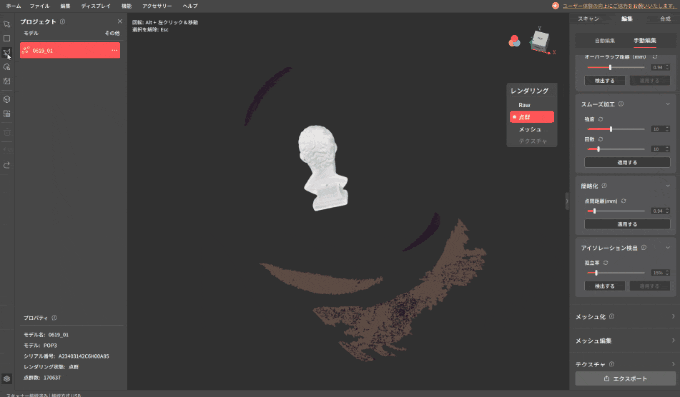
綺麗なモデルが完成しました。これをobj形式で書き出します。

Blenderに読み込んでみると、髪の毛なども綺麗に表示されているのが確認出来ます。ただし、このままではポリゴン数が多いのでそのまま使うにはあまり向かないデータとなっています。

REVOPOINT POP3 3Dスキャナーを使用した作例
今度は人体モデルをスキャンしてみます。

スキャン結果はこちらです。
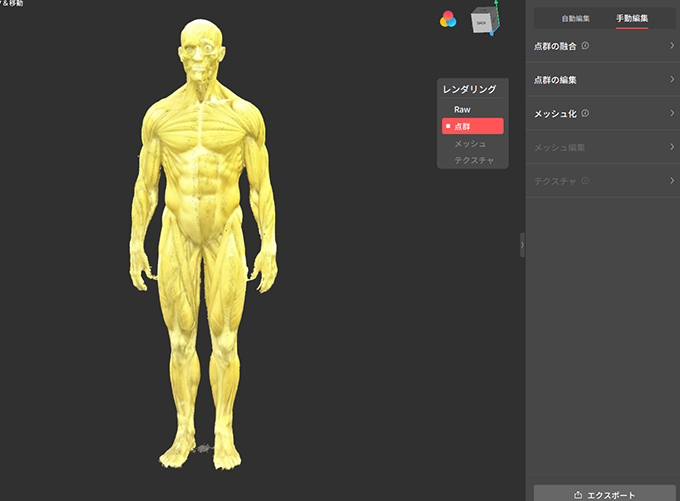
読み込んでみると綺麗に筋肉や筋から指先までスキャン出来ているのが確認出来ます。こちらは少し大きかったので手でスキャナを持って撮影しましたが、ジャイロのおかげで何度もスキャンを調整しなくても綺麗にスキャンする事ができました。
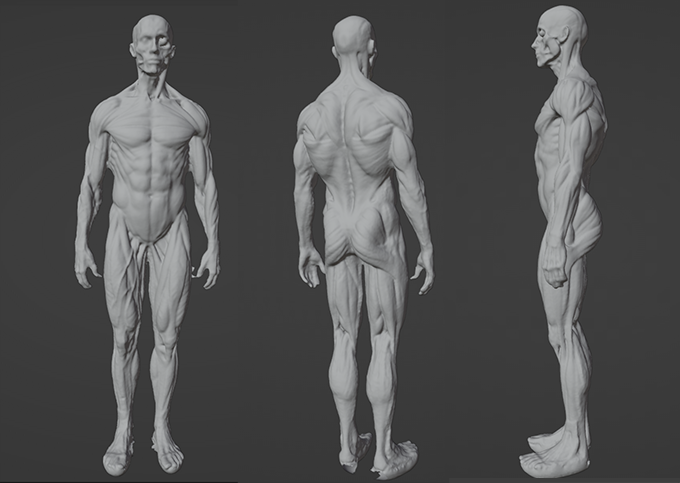
Blenderに読み込んでみた結果はこちらです。

今度はおもちゃをスキャンしてみました。

以前だとキャラクターの目や口から体のライン部分など黒い部分が少しでもあるとスキャンしづらくて、黒い部分が無くなった事もありましたが今回はそこまで調整しなくても綺麗にスキャン出来ているのが確認できました。

Blenderに読み込んでも綺麗にテクスチャが表示されていますが、UVは左側に表示している通りバラバラの形となっています。
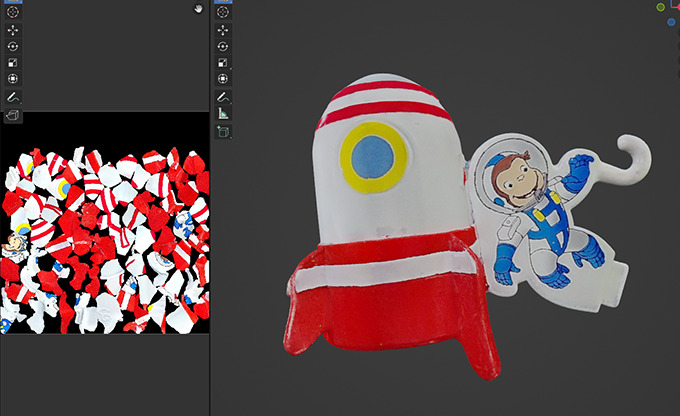
テクスチャ無しの状態で見ると、でこぼこした質感なども表示されているのが確認出来ます。

今度はフォトフレームをスキャンしてみました。
 スキャンしたデータをBlnederに読み込んでみましたが、正面部分はガラスが入っていますが変に反射が入る事も無く、背面部分の黒い金属パーツ等も綺麗にスキャンされました。写真が入る内側部分もスキャンされています。
スキャンしたデータをBlnederに読み込んでみましたが、正面部分はガラスが入っていますが変に反射が入る事も無く、背面部分の黒い金属パーツ等も綺麗にスキャンされました。写真が入る内側部分もスキャンされています。

モデルは以下のようになっています。
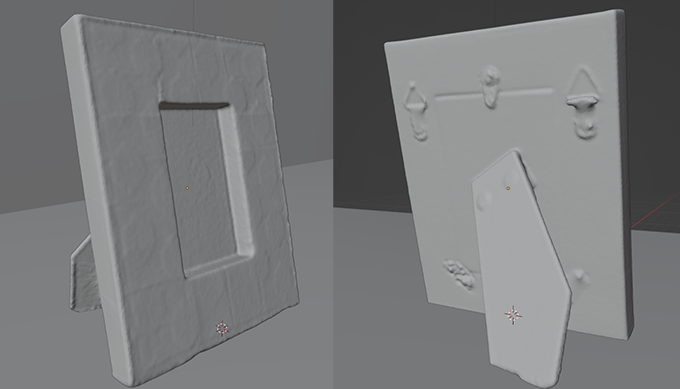
今度は陶器の雑貨をスキャンしてみました。

Blenderに読み込んでみました。モデルもテクスチャも綺麗に表現できているのが確認出来ます。

モデルもつるりと陶器らしい綺麗な形状です。

裏側も綺麗にスキャンされました。

POP3まとめ
カメラの性能が向上してカラーテクスチャをスキャンする時用に2つのLED補助照明のおかげで撮影するものに少し黒い色があったり、物体の色が綺麗にスキャンしやすくなっているのが確認できました。
また、ジャイロのおかげで手で持った時にも大きくぶれることなく、何度もスキャンをし直さなくてもスキャンしやすくなり使いやすさが向上していました。
RevoScanのスキャンデータを取り込むソフトの性能も向上していて使いやすくなり、objでエクスポートした時にも1度でUV付きのモデルとテクスチャが書き出されるので直ぐにBlenderに読み込み使用出来るように改善もされています。
1台あると何かと色々スキャンして取り込むのが楽しくなりますが、ネックなのは値段だけです。6月21日23:59分まで10%オフキャンペーンをやっているので気になる方はPOP 3 Standardキットの公式サイト
よりチェックしてみてください。